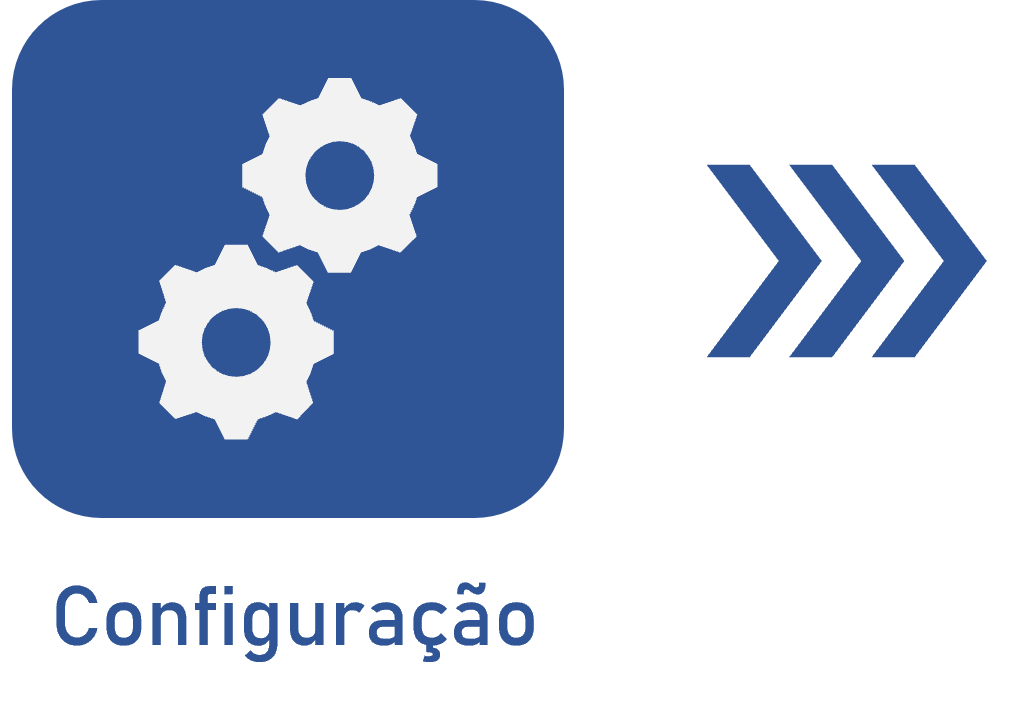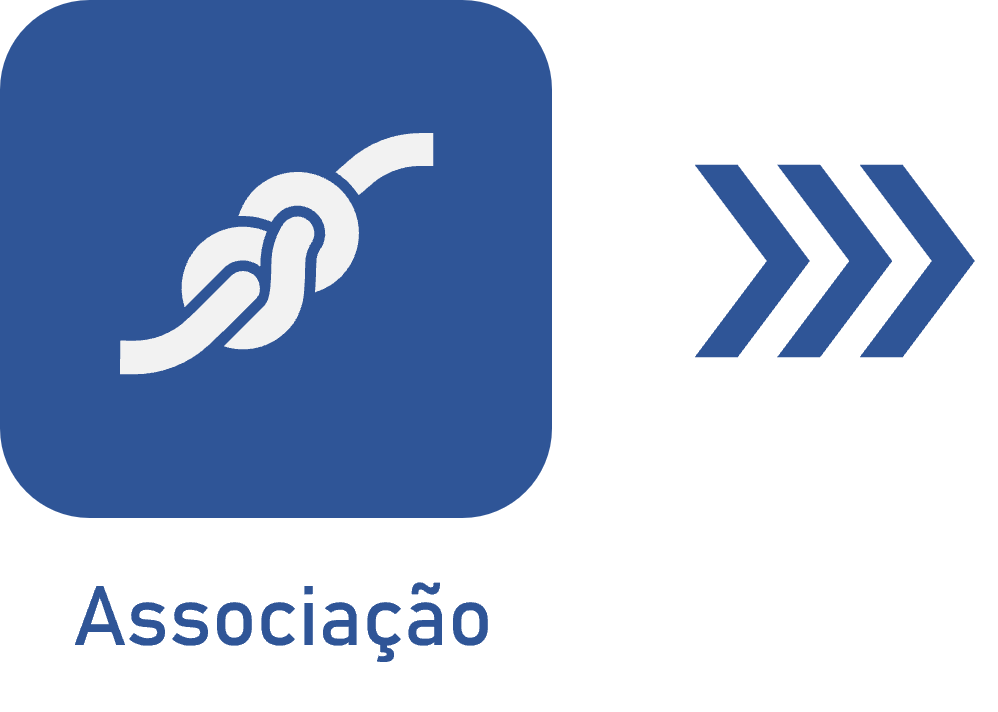Preencher atributo
Pré-requisito
- Permissão de acesso e edição ao objeto que contém o atributo a ser preenchido.
Apresentação
Após configurar o atributo e associá-lo ao tipo ou categoria, ao criar um registro ou uma nova revisão, o atributo será apresentado na tela de dados e poderá ter seu valor preenchido.
Neste artigo, mostraremos as diferenças que ocorrem durante o preenchimento dos diferentes tipos de atributo.
Preencher atributo no objeto
No vídeo abaixo, é mostrado o preenchimento de um atributo em um documento do SoftExpert Documento. Este recurso é igual em qualquer outro objeto do SoftExpert Suite.
1. Na tela de dados o objeto, em modo edição, acesse a aba Atributo, em Dados gerais.
2. Serão apresentados todos os atributos associados ao tipo/categoria.
Se o atributo foi bloqueado no tipo/categoria, ele não estará disponível para edição.
Se o atributo foi marcado como requerido, é obrigatório seu preenchimento, pois, caso contrário, você não conseguirá salvar o registro.
3. Clique no campo do atributo que você deseja preencher. O preenchimento poderá variar conforme o tipo de atributo:
Lista de valores / Atributo externo
1. Clique no campo do atributo para exibir os valores disponíveis para preenchimento. Se foi configurado um valor padrão para ele, o campo já estará preenchido, sendo possível editá-lo, desde que não esteja bloqueado.
2. Caso esteja configurado com o modo de seleção “zoom”, pode-se utilizar a busca avançada para pesquisar o valor pelo nome.
3. Se o atributo possuir atributos filhos associados no atributo pai, ao selecionar uma opção, influenciará nos valores disponíveis no atributo filho. Por exemplo, se eu configurei o atributo pai “Setor responsável” e selecionar o valor “Marketing”, os valores definidos para o atributo filho “Membros do Setor” serão aqueles relacionados a esta opção selecionada no atributo pai, ou seja, os membros da equipe de marketing.
Atributo indeterminado
1. Os atributos indeterminados permitem digitar o valor do atributo, seguindo as regras configuradas para o tipo de dado. Por exemplo, se o tipo de dado for “hora”, informe o horário no padrão “HH:MM”, como por exemplo 08:00.
2. Se o tipo de dado for Texto e possuir uma expressão regular ou uma máscara simples, o valor digitado deverá seguir um padrão de digitação. Por exemplo: Atributo “Placa do veículo” com expressão regular para o padrão de placas o atributo seguirá o padrão de 3 letras e 4 números XYZ-0123.
Arquivo eletrônico
1. Para preencher o atributo com um anexo, clique na opção Selecionar arquivo.
2. Em seguida arraste o arquivo desejado para o campo do atributo ou então clique em Selecionar para buscar o arquivo desejado no diretório nos arquivos internos do seu computador.
Objeto do SoftExpert Suite
Neste atributo, selecione o objeto do SoftExpert Suite definido para o atributo. Por exemplo, se eu cadastrei o atributo com título “Responsável” configurado com o tipo de dado “Usuário”, os valores disponíveis serão os usuários internos do sistema.
Conclusão
Feito isso, ao consultar um registro, será possível filtrar por um atributo associado a ele e por um valor específico.